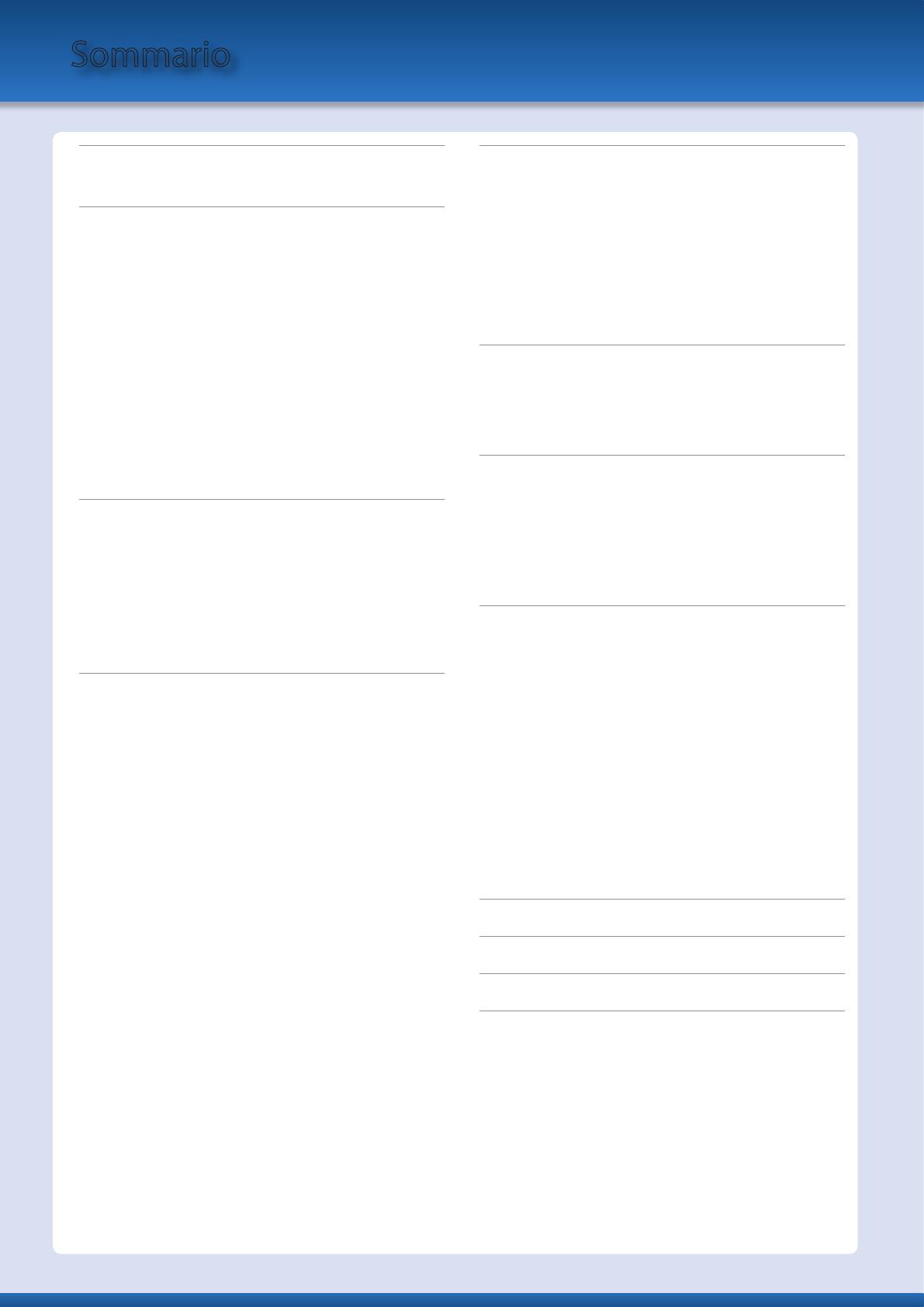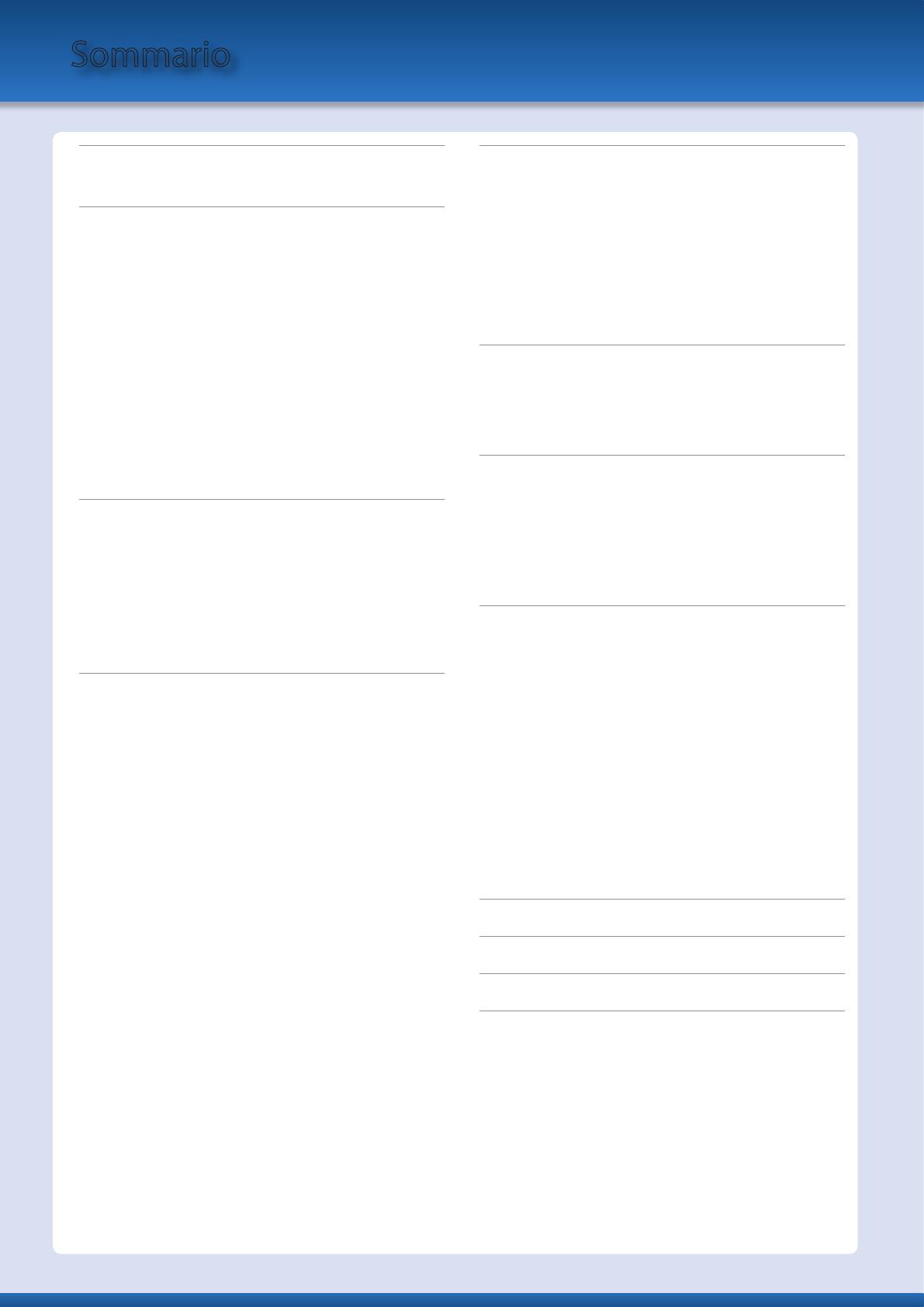
Sommario
Introduzione . . . . . . . . . . . . . . . . . . . . . . . . . . . . . . . . . . . . . . . . . . . . . 3
: Descrizione Generale dell’AX-Edge . . . . . . . . . . . . . . . . . . . 3
Descrizioni del Pannello
. . . . . . . . . . . . . . . . . . . . . . . . . . . . . . 4
: Pannello Superiore. . . . . . . . . . . . . . . . . . . . . . . . . . . . . . . . . . . . . . 4
: Pannello Inferiore . . . . . . . . . . . . . . . . . . . . . . . . . . . . . . . . . . . . . . . 5
Installare le Batterie . . . . . . . . . . . . . . . . . . . . . . . . . . . . . . . . . . . . . . . 5
: Pannello Posteriore . . . . . . . . . . . . . . . . . . . . . . . . . . . . . . . . . . . . . 6
Connettere Dispositivi Esterni . . . . . . . . . . . . . . . . . . . . . . . . . . . . 7
: Accendere l’AX-Edge . . . . . . . . . . . . . . . . . . . . . . . . . . . . . . . . . . . . 8
Spegnimento. . . . . . . . . . . . . . . . . . . . . . . . . . . . . . . . . . . . . . . . . . . . . . 8
: Regolare il Volume Generale (Master Volume). . . . . . . . . . . 8
: Spegnimento Automatico Dopo un Tempo
Prestabilito
(AUTO OFF). . . . . . . . . . . . . . . . . . . . . . . . . . . . . . . . . . . . 8
: Sostituire il Pannello Sagomato a Lama. . . . . . . . . . . . . . 8
Suonare
. . . . . . . . . . . . . . . . . . . . . . . . . . . . . . . . . . . . . . . . . . . . . . . . . . . . 9
: Selezionare un Suono (Program). . . . . . . . . . . . . . . . . . . . . . . . . 9
: Memorizzare nei Tasti i Suoni Usati più Frequente-
mente
(FAVORITE) . . . . . . . . . . . . . . . . . . . . . . . . . . . . . . . . . . . . . . . . . . 9
Registrare un Favorite. . . . . . . . . . . . . . . . . . . . . . . . . . . . . . . . . . . . . 9
Richiamare un Favorite. . . . . . . . . . . . . . . . . . . . . . . . . . . . . . . . . . . . 9
Cambiare il Banco di Favorite. . . . . . . . . . . . . . . . . . . . . . . . . . . . . 9
Usare le Funzioni Esecutive
. . . . . . . . . . . . . . . . . . . . . . . . . 10
: Usare i Tasti e i Controlli . . . . . . . . . . . . . . . . . . . . . . . . . . . . . . . . 10
Alzare/Abbassare l’Estensione (Octave Shift) . . . . . . . . . . . . . . . 10
Cambiare l’Intonazione in Modo Lineare
(Portamento) . . . . . . . . . . . . . . 10
Prolungare la Durata delle Note (Hold) . . . . . . . . . . . . . . . . . . . . 10
Sovrapporre lo Stesso Tone Per Dare Corpo al Suono
(Unison). . . . . . . . . . . . . . . . . . . . . . . . . . . . . . . . . . . . . . . . . . . . . . . . . . . . . . 11
Impedire il Cambiamento del Timbro Durante l’Esecu-
zione
(Lock) . . . . . . . . . . . . . . . . . . . . . . . . . . . . . . . . . . . . . . . . . . . . . . . . . 11
: Modificare il Suono Durante l’Esecuzione . . . . . . . . . . . 11
Usare la MODULATION BAR. . . . . . . . . . . . . . . . . . . . . . . . . . . . . . . 11
Usare il RIBBON CONTROLLER . . . . . . . . . . . . . . . . . . . . . . . . . . . . 11
Usare i Tasti di Controllo e la Manopola
(Tasti [S1]–[S7] / Manopola [ASSIGNABLE CONTROL]). . . . . . . . . . . . . . . 12
Usare un Pedale . . . . . . . . . . . . . . . . . . . . . . . . . . . . . . . . . . . . . . . . . . . 12
Modificare il Suono Applicando Ulteriore Pressione al
Tasto
(Aftertouch). . . . . . . . . . . . . . . . . . . . . . . . . . . . . . . . . . . . . . . . . . . . 12
: Assegnare la Funzione di Ogni Controllo . . . . . . . . . . . . 12
Usare Altre Funzioni Esecutive. . . . . . . . . . . . . . . . . . . . . 13
: Suonare su un File Audio da una Memoria Flash
USB
(Song Player) . . . . . . . . . . . . . . . . . . . . . . . . . . . . . . . . . . . . . . . . . . . 13
: Suonare Arpeggi (Arpeggio). . . . . . . . . . . . . . . . . . . . . . . . . . . . . . 13
: Usare il Vocoder (Vocoder). . . . . . . . . . . . . . . . . . . . . . . . . . . . . . . . 14
Modificare le Impostazioni del Vocoder. . . . . . . . . . . . . . . . . . 14
Regolare la Sensibilità del Microfono. . . . . . . . . . . . . . . . . . . . . 14
: Usare l’AX-Edge come Master Keyboard . . . . . . . . . . . . . 15
Modificare il Suono
. . . . . . . . . . . . . . . . . . . . . . . . . . . . . . . . . . . . 16
: Modificare gli Effetti System. . . . . . . . . . . . . . . . . . . . . . . . . . . 16
: Modificare un Program . . . . . . . . . . . . . . . . . . . . . . . . . . . . . . . . . 16
Salvare un Program (Program Write). . . . . . . . . . . . . . . . . . . . . . . . . 16
Connettere Dispositivi Esterni
. . . . . . . . . . . . . . . . . . . . . 17
: Connettere un Dispositivo MIDI
(Connettori MIDI IN/OUT) . . . . . . . . . . . . . . . . . . . . . . . . . . . . . . . . . . . . . 17
: Connettere un Computer (Porta USB COMPUTER) . . . . . . . . 17
Montare il Nucleo in Ferrite. . . . . . . . . . . . . . . . . . . . . . . . . . . . . . . 17
: Connettere un Dispositivo Bluetooth® . . . . . . . . . . . . . . . 17
Altre Funzioni
. . . . . . . . . . . . . . . . . . . . . . . . . . . . . . . . . . . . . . . . . . . . 18
: Controllare la Carica Restante della Batteria . . . . . . . . 18
: Funzioni Utili (UTILITY) . . . . . . . . . . . . . . . . . . . . . . . . . . . . . . . . . . . 18
: Ripristino delle impostazioni di fabbrica
(FACTORY RESET) . . . . . . . . . . . . . . . . . . . . . . . . . . . . . . . . . . . . . . . . . . . . 18
: Backup dei Dati su una Memoria Flash USB (BACKUP) 19
: Ripristinare i Dati della Backup (RESTORE) . . . . . . . . . . . . . 19
: Formattare una Memoria Flash USB
(FORMAT USB MEMORY) . . . . . . . . . . . . . . . . . . . . . . . . . . . . . . . . . . . . . . 20
: Modificare le Impostazioni System (SYSTEM). . . . . . . . . . 20
Salvare le Impostazioni System (System Write) . . . . . . . . . . . . . 20
Visualizzare la Versione del Programma (VERSION INFO) . . . 20
Specifiche Principali
. . . . . . . . . . . . . . . . . . . . . . . . . . . . . . . . . . . 21
USARE L’UNITÀ IN MODO SICURO
. . . . . . . . . . . . . . . . 22
NOTE IMPORTANTI
. . . . . . . . . . . . . . . . . . . . . . . . . . . . . . . . . . . . . 22
2